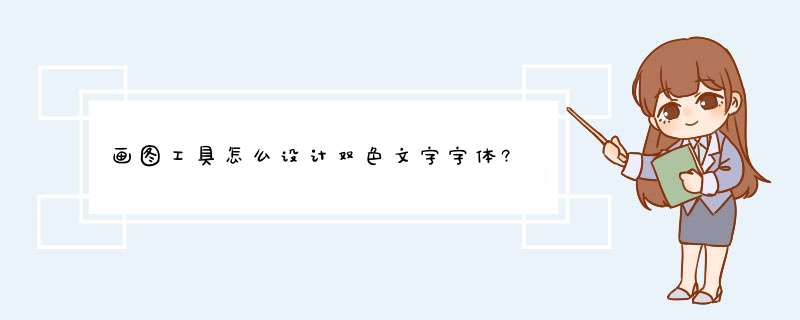
可以制作双色字的软件很多,我们可以直接使用windows系统中自带的画图工具来制作双色文字,下面我们就来看看详细的教程。
xp画图工具(xp自带的画图工具) 绿色单文件版
- 类型:图像处理
- 大小:135KB
- 语言:简体中文
- 时间:2014-07-09
1、点击文件F——新建N,新建新图片。
2、点击文字工具,用双色的第一种颜色输入字。
3、点击直线工具,用双色的第二种颜色划线(此线为分割点)
4、点击油漆桶工具,用双色的第二种颜色在线的上面或下面填色。
5、用放大镜工具把字放大,再用橡皮擦工具把线擦掉,大功告成。
6、想把分割线变成曲线,把步骤3变一下(点击直线工具变成点击曲线工具),照样可行。
注意事项:
擦线的时候(步骤5后半部分),由于汉字形体复杂,直直的橡皮擦工具不能完好无损的擦掉,所以损坏一点没关系,会修图的一修,照样美好。
以上就是画图工具制作双色文字的教程,希望大家喜欢,请继续关注脚本之家。
相关推荐:
画图工具怎么给图片添加文字?
电脑画图工具怎么画卡通的披萨饼图标?
电脑画图工具怎么画圆台? 画图工具画圆台的教程
欢迎分享,转载请注明来源:内存溢出

 微信扫一扫
微信扫一扫
 支付宝扫一扫
支付宝扫一扫
评论列表(0条)